„Google“ pagrindinis „Hub“ (129 USD „Walmart“) yra daugiau nei protingas garsiakalbis su ekranu. Visiškai sukonfigūravus, tai yra ir jūsų protingųjų įrenginių nervų centras.
„Home Hub“ „Home View“ funkcija gali koreguoti prijungtas šviesas, garsiakalbius ir užrakinti į vieną vietą, kad būtų galima greitai pasiekti. Tai leidžia jums vizualiai pamatyti, kurios lemputės yra įjungtos, jei priekinės durys yra užrakintos ir termostato temperatūra, neatidarant kiekvieno išmaniųjų įrenginių individualiosios programos.
Štai kaip nustatyti namų vaizdą.

Atsisiųskite „Google“ pagrindinio mobiliojo ryšio programą
Pirmas žingsnis yra atsisiųsti „Google“ namų programą („iOS“ ir „Android“). Tikriausiai jį įdiegėte į savo telefoną, nes tai būtina norint gauti „Google“ pagrindinį centrą.
Ir kaip ir pats „Hub“, „Home“ programa yra metodas, kuriuo kiti „smart“ įrenginiai gali būti įtraukti į „Google“ laikmeną.

", " modalTemplate ":" {{content}} ", " setContentOnInit ": false} '>
Pridėkite savo įrenginius
Yra du pagrindiniai protingų namų produktų tipai, kuriuos galite susieti su „Home“ programa. Pirmasis yra tas, kurį sukūrė „Google“, arba kažkur ant jų pakuotės pažymėtos „Made for Google“. Tai apima „Google Home Hub“ ir „Home“ garsiakalbius ir „Chromecast“ ($ 50 paplūdimio fotoaparatu) vaizdo ir garso produktus.
Šie produktai automatiškai įsijungia į sąrankos režimą, kai įjungiami pirmą kartą. Jie taip pat tai padarys, jei negalės rasti numatomo „Wi-Fi“ tinklo ir aptikti nepažįstamą. Rūšiuoti juos atidarydami „Google“ namų programą, tada bakstelėkite Pridėti> Nustatyti įrenginį> Nauji įrenginiai . Tada programa ieško vietinių įrenginių, kurie šiuo metu prašo sąrankos.
Kitiems produktams, paprastai pažymėtiems „Darbas su„ Google “padėjėju“, pasirinkite šią parinktį programoje, o ne „Nauji įrenginiai“. Čia pamatysite visas išmaniųjų namų paslaugas, pvz., „Philips Hue“, „August Home“ arba „Ecobee“, galbūt jau susietas su „Google“ paskyra.
Čia taip pat galite pridėti naujų protingų namų platformų, jei jos yra palaikomos. Būtinai naudokite savo paskyros duomenis - juos turite patvirtinti bent kartą, kad patvirtintumėte ryšį.

", " modalTemplate ":" {{content}} ", " setContentOnInit ": false} '>
„Home Hub“ komanda ir valdymas
Įrenginių ir trečiųjų šalių paslaugų susiejimas yra sunki dalis. Tai atlikus, atėjo laikas linksmintis. Pasiruoškite keistis ir žaisti aplink su svogūnėlių, jungiklių, kištukų ir visų dalykų, kuriuos „Home Hub“ dabar mato, nustatymais.
Prisijunkite prie „Home View“ meniu, nuvilkdami žemyn iš Hub ekrano viršaus. Čia matysite įvairių įrenginių piktogramas, suskirstytas pagal kategorijas. Paspaudus mygtuką „peržiūrėti kambarius“, atidaromas jūsų sumaniųjų įrenginių sąrašas, kurį surengė jūsų paskirtas kambarys.
Šviesos
Bakstelėkite lemputės piktogramą, kad pamatytumėte visus išmaniuosius žibintus, prijungtus prie „Google“ namų programos. Galite įjungti arba išjungti atskirus elementus, taip pat nustatyti jų ryškumą (jei jie yra reguliuojami). Tas pats pasakytina ir apie šviesos grupes, ar visas jų.
Jei pridėjote spalvų keitimo įrenginius, pvz., „Philips Hue“ ir „Lifx“ intelektualias lemputes, galėsite pakeisti ir šiuos nustatymus.

Termostatai
Šiame valdymo meniu yra pagrindinės termostato parinktys. Galite pasirinkti šildymą ir aušinimą, taip pat pasirinkti norimą temperatūrą.
Norėdami gauti daugiau pažangių parinkčių, pvz., Drėkintuvo ar pagrindinio ventiliatoriaus, įrenginio skirta programa išlieka būdas eiti.
Fotoaparatai
Šiuo metu fotoaparatų atidarymas meniu „Namų vaizdas“ ištraukia tiesioginius vaizdo įrašų kanalus iš „Nest“ fotoaparato. Jei fotoaparatas išjungtas, „Home Hub“ neleis jums jį aktyvuoti.
Spynos
Taip pat galite naudoti „Google Home Hub“, kad galėtumėte atrakinti visus prijungtus išmaniuosius užraktus. Prietaisas paprašys jūsų apsaugos kodo, taigi pasiruoškite jį. Priešingu atveju galėsite peržiūrėti užrakto būseną (užrakintą arba atrakintą).
Pirmieji 8 dalykai, susiję su „Google Home Hub“
Alexa, bijokite: „Google“ pagrindinis centras demonstruoja „Amazon“ pažeidžiamumą



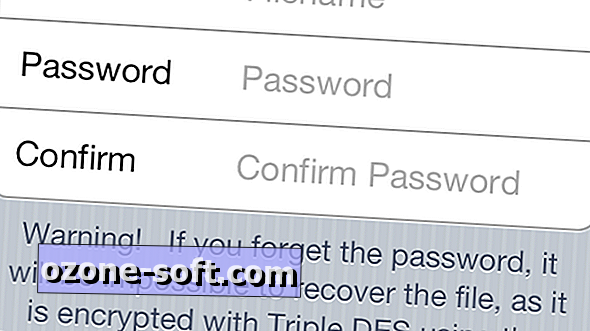








Palikite Komentarą